ハードドライブへのアクセスを回復し、ハードドライブを開けないエラーを修正する方法

この記事では、ハードドライブが故障した場合に、アクセスを回復する方法をご紹介します。さあ、一緒に進めていきましょう!
最近、Dell は、対象のラップトップおよびコンピューター モデルに対して、 TPM 1.2 からTPM 2.0へのアップデート ソリューションをユーザーに提供しました。この変更により、Dell のラップトップおよびコンピューターは、 Microsoft のWindows 11 をインストールおよび更新するときに TPM 2.0 の要件を満たすことができます。
注 1 : 記事の主要部分に入る前に、TPM の更新を含む BIOS 関連の変更は非常に危険であることに注意する必要があります。このプロセスでは、ラップトップまたはコンピューターを常に電源に接続する必要があります。アップデートプロセス中にインシデントが発生した場合、マザーボードなどの重要なハードウェアが損傷しやすく、損害は非常に深刻になります。したがって、TPM をアップグレードするか BIOS を更新するかを決定する前に、慎重に検討する必要があります。
注 2 : Dell によれば、Precision 製品ラインで TPM 1.2 を 2.0 にアップデートするには、まずデバイスの BIOS を最新バージョンにアップデートする必要があるとのことです。この問題をよりよく理解するには、 WebTech360 のBIOS の更新方法に関する記事を参照してください。
注 3 : 2015 年から 2018 年の間に出荷された Dell のノートパソコンおよびコンピュータには TPM 1.2 が搭載されており、ユーザーは必要に応じて TPM 2.0 にアップデートできます。
注 4 : Dell のラップトップは Windows 11 と互換性がないと言われています。一部のユーザーから、Windows 11 にアップグレードした後、Dell のラップトップが起動しなくなったという報告がありました。
TPM 1.2 を 2.0 にアップデートする方法
1. Dell の製品サポート ページにアクセスします。
2.マシンのサービスタグを入力するか、デルの製品リストから使用しているマシンを選択します。
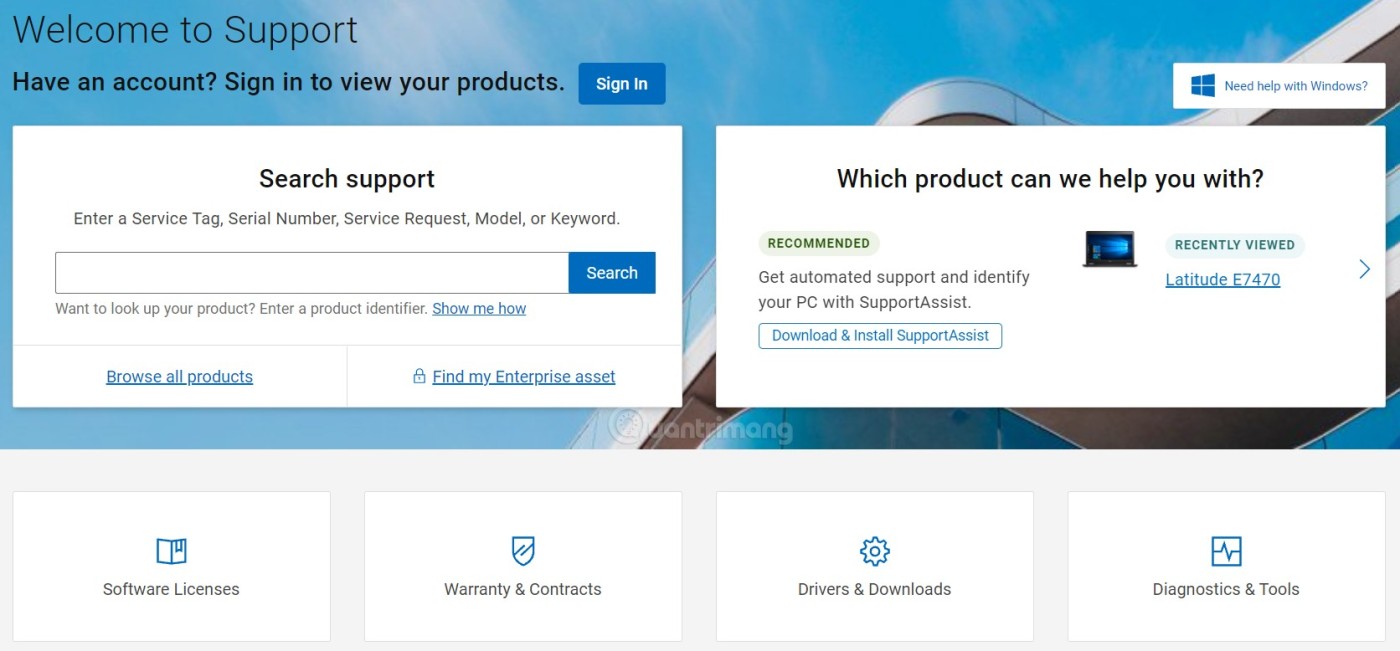
3. 「ドライバーとダウンロード」タブをクリックし、「ドライバーの検索」をクリックします。
4.カテゴリメニューで「セキュリティ」を選択します
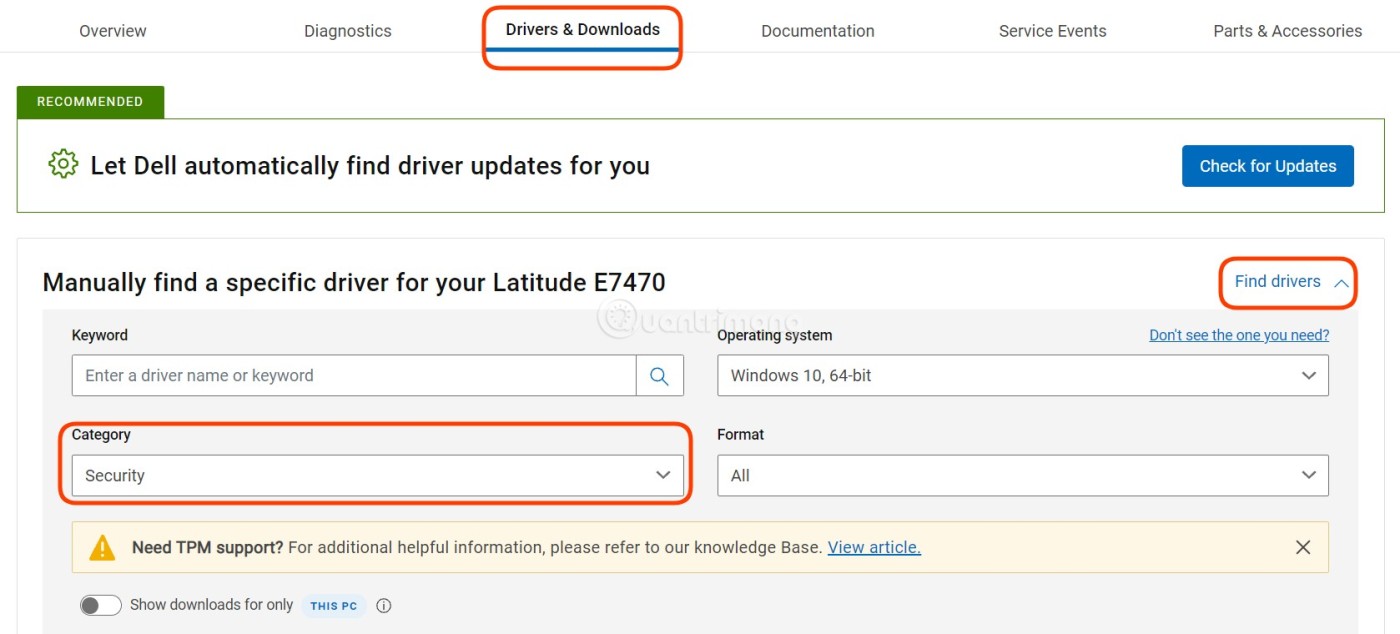
5. Dell TPM 2.0ファームウェア アップデート ファイルのダウンロードを検索します。 TPM 2.0 ファイルが複数ある場合は、更新日が最も新しいファイルを選択する必要があります。
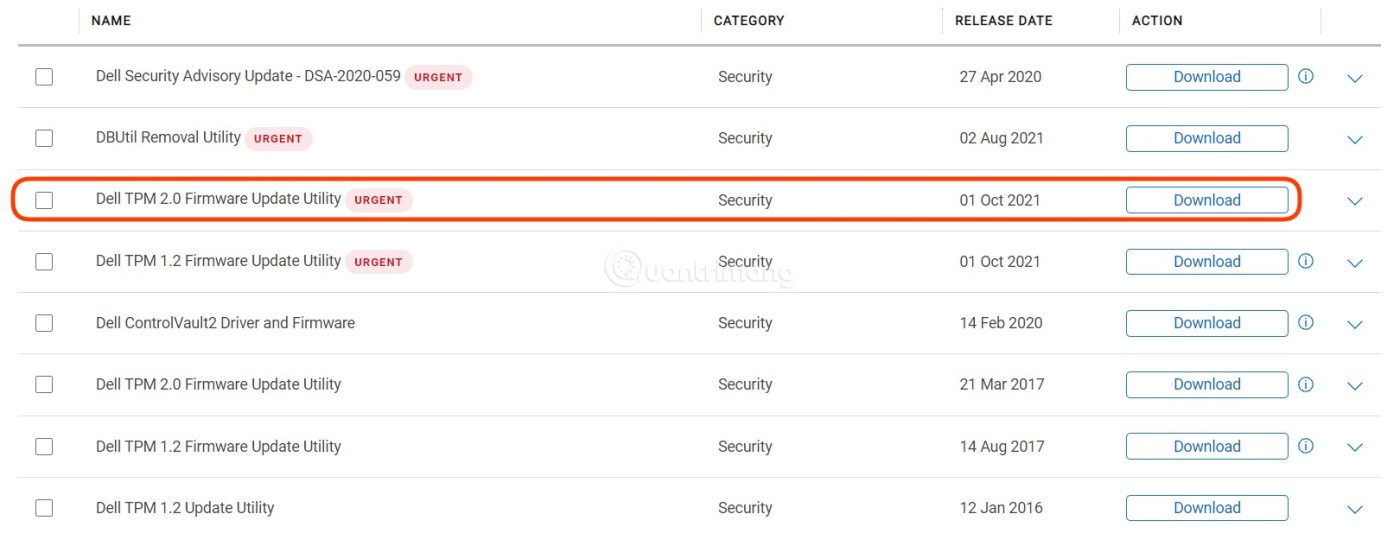
6.見つかったらダウンロードできます
7. ダウンロード後、ファイルをダブルクリックして開き、実行します。
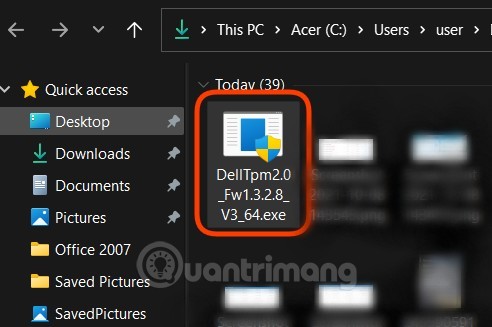
8. 再起動後、デバイスは自動的に TPM 2.0 に更新されます。
「TPM は所有されています。TPM をクリアしてもう一度お試しください」というエラーを修正
TPM を搭載した Windows 10 システムを再起動するたびに、Windows 10 が自動的に TPM を制御します。 TPM 2.0 へのアップデートまたは TPM 1.2 へのダウングレードはどちらも、TPM の制御を解放して成功する必要があります。
TPM をクリアしないと、更新ファイルまたはダウングレード ファイルを実行するときに、「TPM は所有されています。TPM をクリアして再試行してください。」というエラー メッセージが表示されます。
TPM制御を解除する方法
1. [スタート]ボタンを押し、 「PowerShell」と入力して右クリックし、 [管理者として実行]を選択して、 PowerShellを管理者として実行します。
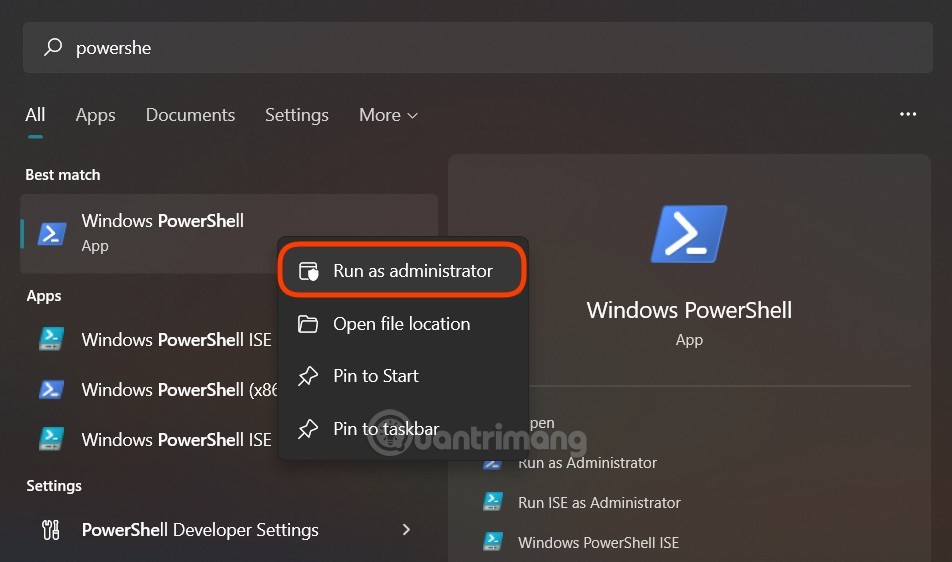
2. PowerShell で、コマンドDisable-TpmAutoProvisioningを入力し、Enter キーを押します。
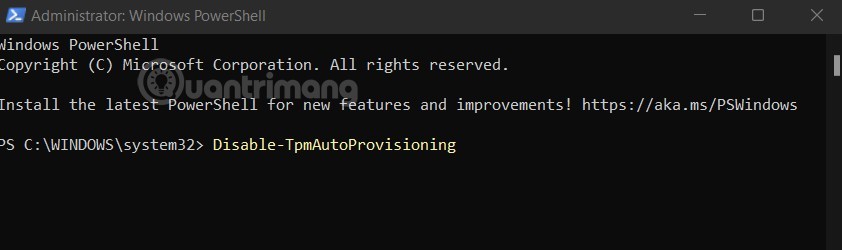
3. Dell Data Protection (DDP)がインストールされている場合は、次の追加手順を実行する必要があります。
4. [スタート]をクリックし、 「tpm.msc」と入力してEnterキーを押すと、TPM 管理ウィンドウが開きます。
5.右端のフレームで「TPM をクリア」を選択します。
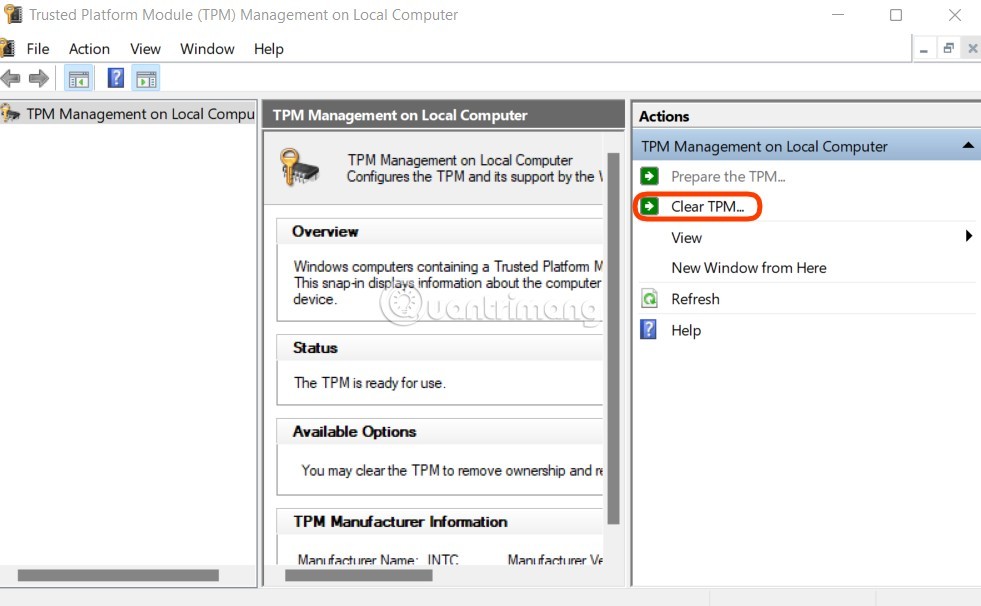
6. 変更を完了するためにシステムが自動的に再起動します。
7. BIOS にアクセスせず、コンピューターが再度 Windows にアクセスできるようにします。
8. 電源を常に接続した状態で、TPM 2.0アップデートファイルを再実行します(またはTPM 1.2をダウングレードします)。
9. Dell Data Protection (DDP)がインストールされている場合は、次の追加手順を実行する必要があります。
TPM 1.2 から TPM 2.0 にアップグレードできる Dell のノートパソコンとコンピューター
画像をクリックして拡大すると、Dell コンピュータを TPM 1.2 から TPM 2.0 にアップグレードできるかどうかを確認できます。
Latitudeシリーズ:
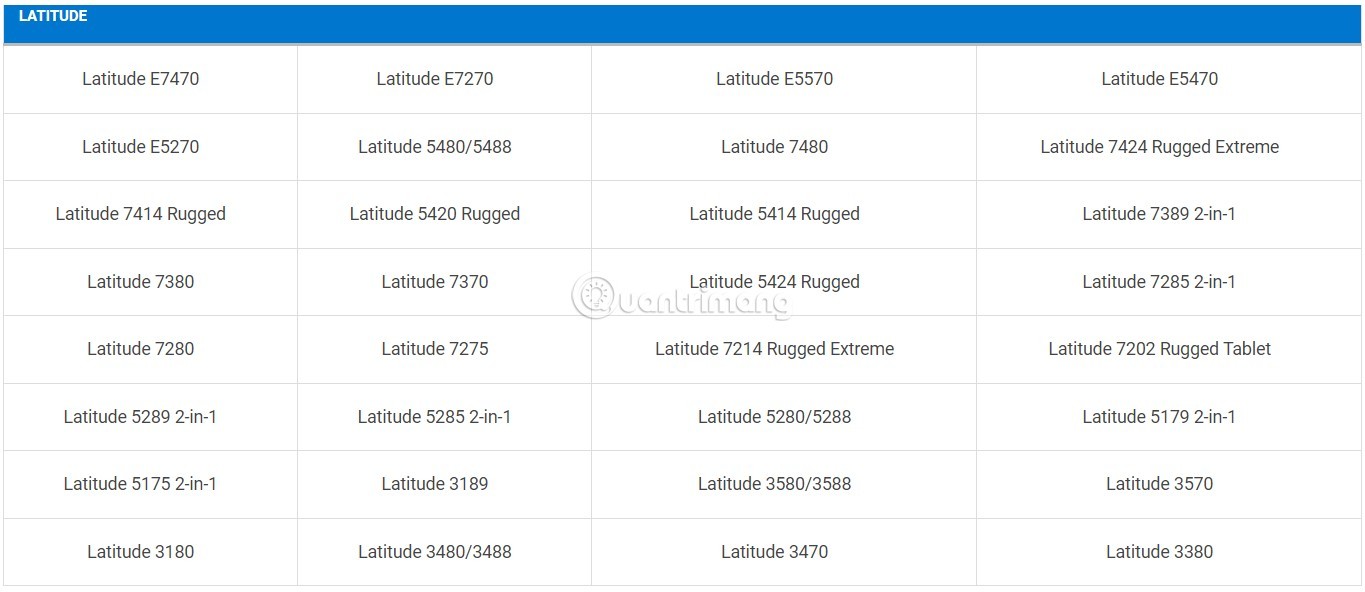
プレシジョンシリーズ
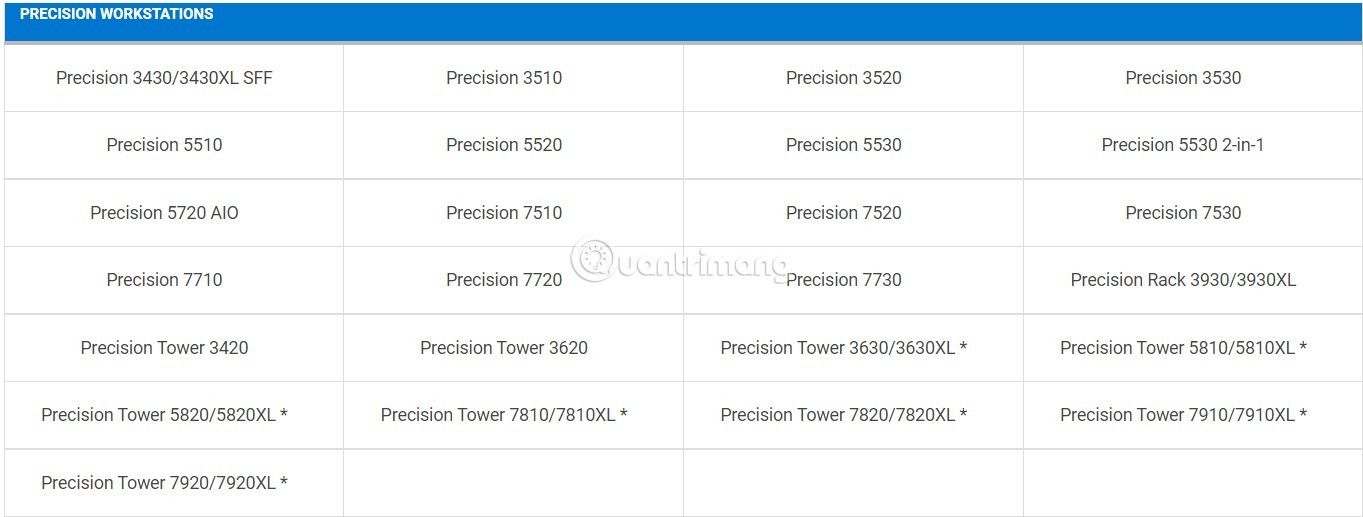
OptiPlexシリーズ
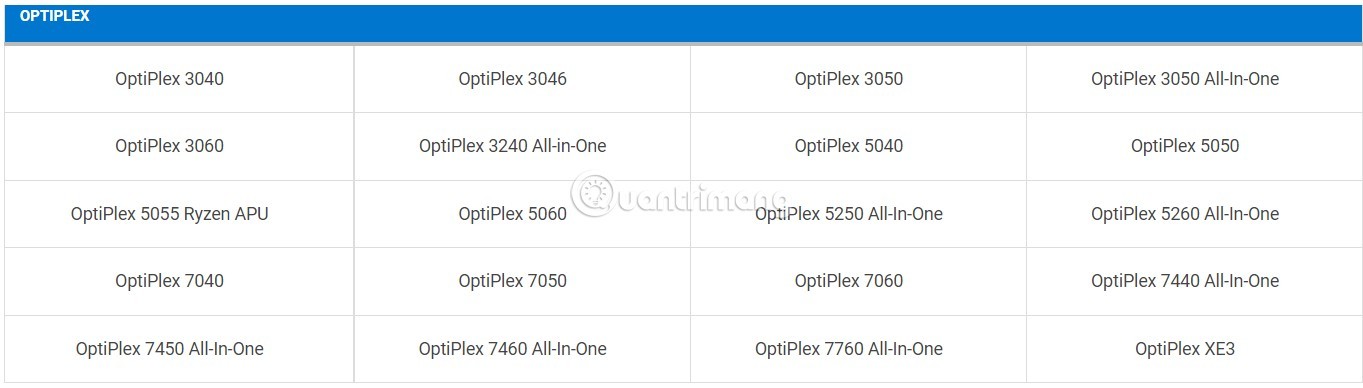
XPSシリーズ

その他のモデル

記事の冒頭の注記で述べたように、TPM のアップグレードと BIOS の更新には多くの潜在的なリスクが伴います。さらに、Dell のノートパソコンも Windows 11 と互換性がないと言われています。したがって、この記事の手順に従う前に慎重に検討する必要があります。
コンピュータに問題が発生した場合、WebTech360 は責任を負いません。幸運を!
この記事では、ハードドライブが故障した場合に、アクセスを回復する方法をご紹介します。さあ、一緒に進めていきましょう!
一見すると、AirPodsは他の完全ワイヤレスイヤホンと何ら変わりません。しかし、あまり知られていないいくつかの機能が発見されたことで、すべてが変わりました。
Apple は、まったく新しいすりガラスデザイン、よりスマートなエクスペリエンス、おなじみのアプリの改善を伴うメジャーアップデートである iOS 26 を発表しました。
学生は学習のために特定のタイプのノートパソコンを必要とします。専攻分野で十分なパフォーマンスを発揮できるだけでなく、一日中持ち運べるほどコンパクトで軽量であることも重要です。
Windows 10 にプリンターを追加するのは簡単ですが、有線デバイスの場合のプロセスはワイヤレス デバイスの場合とは異なります。
ご存知の通り、RAMはコンピューターにとって非常に重要なハードウェア部品であり、データ処理のためのメモリとして機能し、ノートパソコンやPCの速度を決定づける要因です。以下の記事では、WebTech360がWindowsでソフトウェアを使ってRAMエラーをチェックする方法をいくつかご紹介します。
スマートテレビはまさに世界を席巻しています。数多くの優れた機能とインターネット接続により、テクノロジーはテレビの視聴方法を変えました。
冷蔵庫は家庭ではよく使われる家電製品です。冷蔵庫には通常 2 つの部屋があり、冷蔵室は広く、ユーザーが開けるたびに自動的に点灯するライトが付いていますが、冷凍室は狭く、ライトはありません。
Wi-Fi ネットワークは、ルーター、帯域幅、干渉以外にも多くの要因の影響を受けますが、ネットワークを強化する賢い方法がいくつかあります。
お使いの携帯電話で安定した iOS 16 に戻したい場合は、iOS 17 をアンインストールして iOS 17 から 16 にダウングレードするための基本ガイドを以下に示します。
ヨーグルトは素晴らしい食べ物です。ヨーグルトを毎日食べるのは良いことでしょうか?ヨーグルトを毎日食べると、身体はどう変わるのでしょうか?一緒に調べてみましょう!
この記事では、最も栄養価の高い米の種類と、どの米を選んだとしてもその健康効果を最大限に引き出す方法について説明します。
睡眠スケジュールと就寝時の習慣を確立し、目覚まし時計を変え、食生活を調整することは、よりよく眠り、朝時間通りに起きるのに役立つ対策の一部です。
レンタルして下さい! Landlord Sim は、iOS および Android 向けのシミュレーション モバイル ゲームです。あなたはアパートの大家としてプレイし、アパートの内装をアップグレードして入居者を受け入れる準備をしながら、アパートの賃貸を始めます。
Bathroom Tower Defense Roblox ゲーム コードを入手して、魅力的な報酬と引き換えましょう。これらは、より高いダメージを与えるタワーをアップグレードしたり、ロックを解除したりするのに役立ちます。













